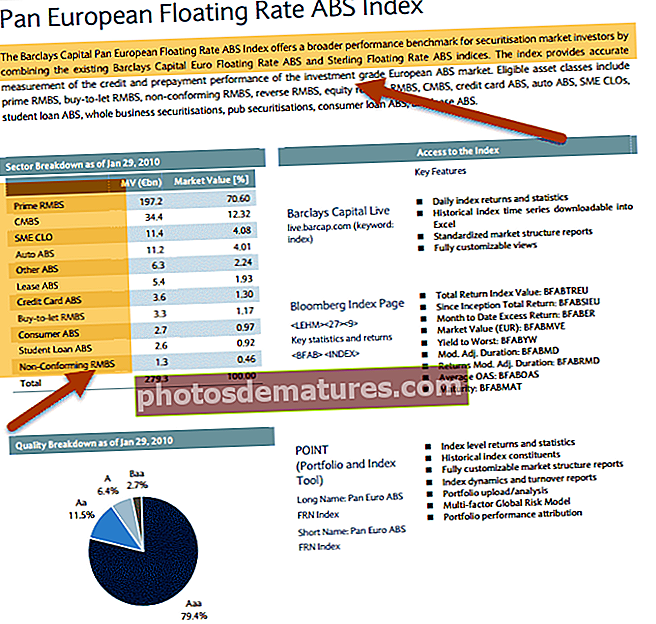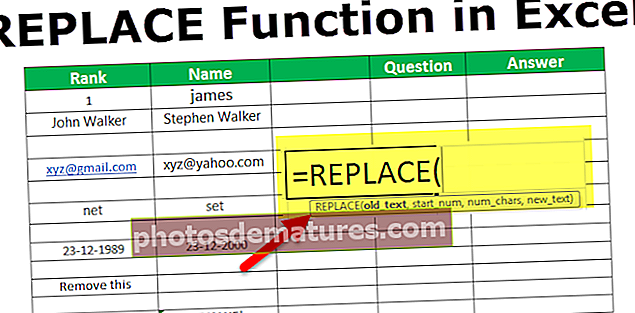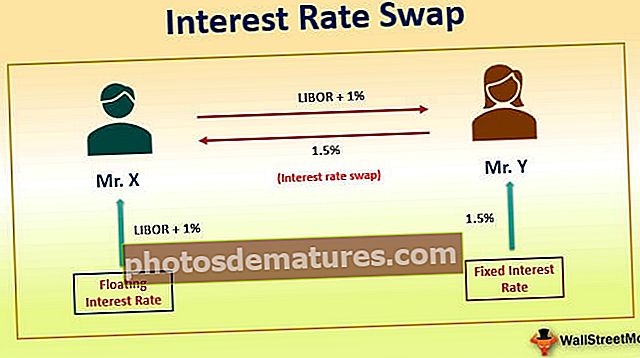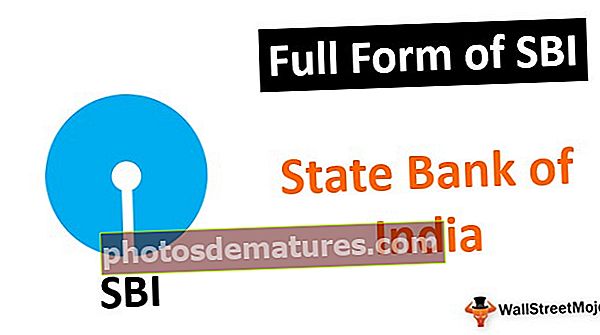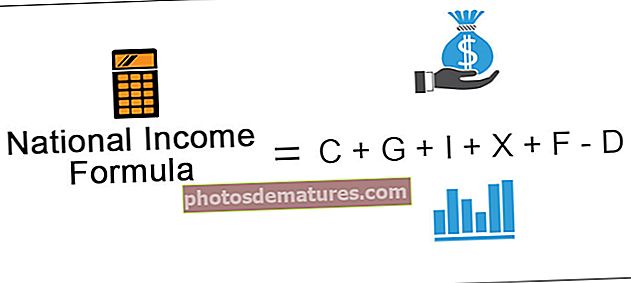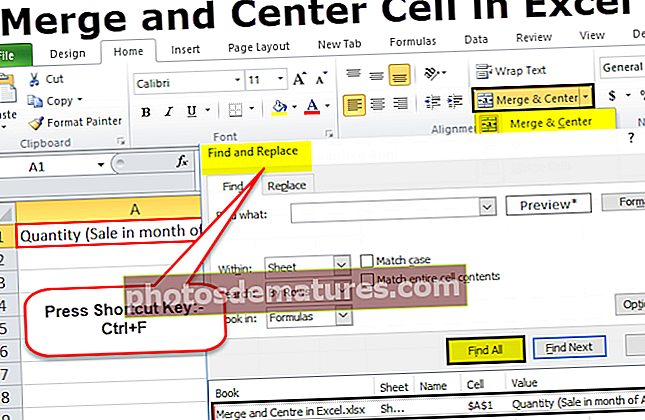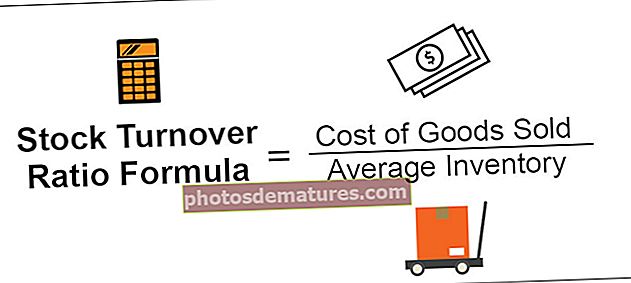எக்செல் இல் ஹைப்பர்லிங்க்கள் | ஹைப்பர்லிங்க்களை உருவாக்க விரைவான வழிகள் மற்றும் குறுக்குவழிகள்
எக்செல் இல் ஹைப்பர்லிங்க்களை எவ்வாறு செருகுவது
எந்தவொரு கலத்திலும் உள்ள எங்கள் தரவுகளில், ஒரு பயனர் ஒரு வலைப்பக்கத்திற்கு திருப்பி விடப்பட வேண்டுமென்றால், பயனர் அதைக் கிளிக் செய்யும் போது, எக்செல் கலத்தில் ஹைப்பர்லிங்க்களைச் செருக வேண்டும், கலத்தில் ஹைப்பர்லிங்கைச் செருக நாம் செல்லில் வலது கிளிக் செய்து பின்னர் ஹைப்பர்லிங்கைச் செருகுவதற்கான வழிகாட்டி பெட்டியைத் திறக்கும் கடைசி விருப்பமான ஹைப்பர்லிங்கைக் கிளிக் செய்க, முகவரிக்கான பெட்டியில் ஹைப்பர்லிங்கிற்கான URL ஐ உள்ளிடவும்.
எக்செல் இல், நீங்கள் ஒரு ஹைப்பர்லிங்கை, குறிப்பிட்ட விளக்கப்பட உறுப்புகளில் அல்லது செருகப்பட்ட படங்களில் செருகலாம். ஹைப்பர்லிங்கைப் பயன்படுத்த வெவ்வேறு வழிகள் உள்ளன. இயல்பாக, வலை முகவரியில் தட்டச்சு செய்வதன் மூலம் எக்செல் இணைப்புகளை உருவாக்க முடியும். இணைப்பு தானாக உருவாக்கப்படும். ஒரு எடுத்துக்காட்டுக்கு, “www.google.com” என்ற இணைய முகவரியைத் தட்டச்சு செய்க.

Enter ஐ அழுத்தவும். இது தானாகவே எக்செல் இல் ஒரு இணைப்பாக மாற்றப்பட்டுள்ளது என்பதை நீங்கள் புரிந்துகொள்வீர்கள்.

நீல நிறத்தில் உருட்டும் மெனுவைக் கிளிக் செய்வதன் மூலம் இந்த அமைப்பை மாற்றலாம்.

நீங்கள் ஹைப்பர்லிங்கை விரும்பவில்லை என்றால் “ஹைப்பர்லிங்கை செயல்தவிர்” அல்லது “ஹைப்பர்லிங்க்களை தானாக உருவாக்குவதை நிறுத்து” என்பதைத் தேர்ந்தெடுக்கலாம். நீங்கள் எக்செல் இல் தானாக இணைப்புகளை உருவாக்க விரும்பினால், ஆனால் அது உங்கள் எக்செல் இல் நடக்கவில்லை என்றால், நீங்கள் எக்செல் விருப்பங்களில் தானியங்கு திருத்தத்திற்குச் சென்று அமைப்பை மாற்றலாம்.
கூடுதலாக, ஹைப்பர்லிங்க்களைச் செருக வேறு வழிகள் உள்ளன. நீங்கள் எக்செல் இல் இணைப்பைச் செருக விரும்பும் உரை அல்லது கலத்தைத் தேர்ந்தெடுத்து ctrl + k ஐ அழுத்தவும் (அல்லது Mac க்கான COMMAND + k) அழுத்தவும். மாற்றாக, தேர்ந்தெடு என்பதைக் கிளிக் செய்து ஹைப்பர்லிங்கைச் செருகவும்.
எக்செல் ஒரு இணைப்பை நீங்கள் செருகக்கூடிய ஒரு சாளரம் பாப் அப் செய்யும், எந்த உரையைக் காண்பிக்க வேண்டும்.

இப்போது, நீங்கள் “Google” ஐக் காட்ட விரும்புகிறீர்கள், அது “//www.google.com” உடன் இணைக்கப்படும். காட்சி விருப்பத்திற்கு கூகிள் மற்றும் இணைய முகவரியை இணைப்பு விருப்பத்திற்கு சேர்க்கலாம்.

பின்னர் சரி என்பதைத் தேர்ந்தெடுக்கவும். எக்செல் ஒரு இணைப்பு உருவாக்கப்படும்.

ஹைப்பர்லிங்க்கள் மீண்டும் சேர்க்கப்படும்போது, இந்த பணி மிகவும் சிரமமாக மாறும். இதுபோன்ற சந்தர்ப்பங்களில், இந்த பணியைச் செய்ய நீங்கள் ஹைப்பர்லிங்க் செயல்பாட்டையும் பயன்படுத்தலாம். ஹைப்பர்லிங்க் செயல்பாட்டை எவ்வாறு பயன்படுத்துவது என்று பார்ப்போம்.
ஹைப்பர்லிங்க் செயல்பாட்டைப் பயன்படுத்தி ஹைப்பர்லிங்க்களை எவ்வாறு செருகுவது?
எக்செல் இல் ஹைப்பர்லிங்க் சூத்திரம் கீழே உள்ளது.

ஹைப்பர்லிங்க் சூத்திரத்திற்கு பயன்படுத்தப்படும் வாதங்கள்
link_location: செருகுவதற்கான இணைப்பு. தேவை
[நட்பு_பெயர்]: இணைப்பைக் காண்பிக்க ஜம்ப் உரை அல்லது எண் மதிப்பு. விரும்பினால்
இணைப்பு_ இருப்பிடம் ஒரு வலைப்பக்கமாக இருக்கலாம், ஒரு ஆவணத்தைத் திறக்க அதன் பாதையுடன் ஒரு கோப்பு பெயர். இது ஒரு இடம், எக்செல் உள்ள கலத்தை அல்லது ஆவணத்தில் உள்ள புக்மார்க்கையும் குறிக்கலாம். நட்பு_பெயர் உரை சரம், பெயர், மதிப்பு அல்லது ஜம்ப் உரை அல்லது மதிப்பைக் கொண்ட கலமாக இருக்கலாம். ஹைப்பர்லிங்க் செயல்பாட்டில் இது தவிர்க்கப்பட்டால், செல் காண்பிக்கும் link_location ஜம்ப் உரையாக. வழக்கில் நட்பு_பெயர் பிழை மதிப்பை அளிக்கிறது, ஜம்ப் உரைக்கு பதிலாக செல் பிழையைக் காண்பிக்கும்.
எடுத்துக்காட்டுகள்
இந்த ஹைப்பர்லிங்க்ஸ் எக்செல் வார்ப்புருவை இங்கே பதிவிறக்கம் செய்யலாம் - ஹைப்பர்லிங்க்ஸ் எக்செல் வார்ப்புருஎடுத்துக்காட்டு # 1
எக்செல் இல் ஹைப்பர்லிங்க் செயல்பாட்டைப் பயன்படுத்தி “கூகிள்” என்ற காட்சி பெயருடன் “www.google.com” இன் எக்செல் இல் ஹைப்பர்லிங்கைச் செருக, நீங்கள் தட்டச்சு செய்யலாம்
= HYPERLINK (“// www.google.com”, “Google”)

Enter ஐ அழுத்தவும்.

ஹைப்பர்லிங்க்களை உருவாக்குவதற்கான மற்றொரு வழி இழுத்து விடுவது. நீங்கள் எந்த ஆவணத்தையும் எக்செல் தாளுக்கு இழுத்து விடலாம். இது அந்த ஆவணத்திற்கான எக்செல் ஒரு ஹைப்பர்லிங்கை உருவாக்கும். படங்கள் போன்றவற்றுக்கு இந்த உத்தி மிகவும் வசதியாக இருக்கும்.
எடுத்துக்காட்டு # 2
உங்களிடம் URL களின் பட்டியல் மற்றும் அவற்றுடன் தொடர்புடைய பெயர்கள் உள்ளன என்று வைத்துக்கொள்வோம். தரவு இவ்வாறு காட்டப்பட்டுள்ளது:

இந்த வலைப்பக்கங்களின் ஹைப்பர்லிங்க்களை நீங்கள் செருக வேண்டும் மற்றும் அவற்றுடன் தொடர்புடைய பெயர்களை ஜம்ப் உரையாகக் காட்ட வேண்டும்.
இதைச் செய்ய, நீங்கள் எக்செல் இல் ஹைப்பர்லிங்க் ஃபார்முலாவைப் பயன்படுத்தலாம்.
= முதல்வருக்கு HYPERLINK (B3, A3).

Enter ஐ அழுத்தவும்.

ஹைப்பர்லிங்க் எக்செல் இல் உருவாக்கப்பட்டுள்ளது என்பதை நீங்கள் புரிந்துகொள்வீர்கள். இப்போது, நீங்கள் அதை மீதமுள்ள கலங்களுக்கு இழுக்கலாம்.

எடுத்துக்காட்டு # 3
கீழே காட்டப்பட்டுள்ளபடி வெவ்வேறு தயாரிப்புகளுக்கான கடந்த மாத விற்பனை மற்றும் வருவாய் தரவு உங்களிடம் உள்ளது என்று வைத்துக்கொள்வோம்.

எளிதான பார்வைக்கு, தயாரிப்புகளின் எக்செல்-இல் ஒரு ஹைப்பர்லிங்கை உருவாக்க விரும்புகிறீர்கள்- தயாரிப்பு ஏ, பி, சி மற்றும் டி. இந்த தயாரிப்புகளுக்கான படங்கள் “A.png”, “B.png”, “C.png ”, மற்றும்“ D.png ”மற்றும் கோப்புறையின் இருப்பிடம் செல் J12 இல் கொடுக்கப்பட்டுள்ளது.
படங்களுக்கான ஹைப்பர்லிங்க்களைச் செருக, நீங்கள் ஹைப்பர்லிங்க் ஃபார்முலாவைப் பயன்படுத்தலாம்:
= HYPERLINK (($ J $ 12 & B5 & “.png”), “தயாரிப்பு” & B5)

நீங்கள் Enter ஐ அழுத்தும்போது, படத்திற்கான இணைப்பு உருவாக்கப்படும்.

நீங்கள் இணைப்பைக் கிளிக் செய்யும்போது, அந்த தயாரிப்புக்காக படம் திறக்கும்.

இப்போது, மீதமுள்ள தயாரிப்புகளுக்கு ஹைப்பர்லிங்க்களை உருவாக்க நீங்கள் அதை மீதமுள்ள கலங்களுக்கு இழுக்கலாம்.

பயன்கள்
நெட்வொர்க்கில் ஒரு கோப்பு அல்லது வலைப்பக்கத்திற்கு செல்ல நீங்கள் ஹைப்பர்லிங்க்களைப் பயன்படுத்தலாம்: இணையம் அல்லது அக இணையம். இணைப்பைக் கிளிக் செய்வதன் மூலம் நீங்கள் ஒரு கோப்பு பதிவிறக்கத்தைத் தொடங்கலாம் அல்லது நேரடியாக மாற்றலாம். எதிர்காலத்தில் நீங்கள் சேர்க்க விரும்பும் கோப்பிற்கான எக்செல் இல் ஹைப்பர்லிங்கை உருவாக்கவும். மின்னஞ்சல் முகவரிகளுக்கு ஹைப்பர்லிங்க்கள் பொதுவாகப் பயன்படுத்தப்படுகின்றன. நீங்கள் ஒரு மின்னஞ்சல் முகவரியைக் கிளிக் செய்தால், அது அந்த முகவரிக்கு ஒரு மின்னஞ்சலை அனுப்பத் தொடங்குகிறது.
குறிப்பு:
எக்செல் இல், ஹைப்பர்லிங்க்களில் உள்ள ஒரு சிக்கல் என்னவென்றால், ஹைப்பர்லிங்கைக் கொண்ட கலத்தைத் தேர்ந்தெடுக்கும்போது அது தானாகவே ஹைப்பர்லிங்க் இலக்குக்குத் தாவுகிறது. இந்த சிக்கலைத் தவிர்ப்பதற்கும், ஹைப்பர்லிங்க் இலக்குக்குச் செல்லாமல் ஹைப்பர்லிங்க் கொண்ட கலத்தைத் தேர்ந்தெடுக்கவும், நீங்கள் கலத்தைக் கிளிக் செய்து சுட்டிக்காட்டி ஒரு குறுக்குக்கு மாறும் வரை மவுஸ் பொத்தானைப் பிடித்துக் கொள்ளலாம், பின்னர் நீங்கள் சுட்டி பொத்தானை வெளியிடலாம்.
சில நேரங்களில் எக்செல் இல், ஹைப்பர்லிங்க் உருவாக்கப்பட்டது, ஆனால் நீங்கள் அதைக் கிளிக் செய்யும் போது, அது குறிப்பிட்ட ஆவணத்தைத் திறக்காது. மென்பொருள் அல்லது இணையத்தின் ஆவணத்தை அணுகுவதற்கான அனுமதி மறுக்கப்படுவது ஒரு காரணம். இதுபோன்ற சந்தர்ப்பங்களில் நீங்கள் அனுமதி அமைப்புகளை மாற்ற வேண்டும்.
நினைவில் கொள்ள வேண்டிய விஷயங்கள்
- எக்செல் இல் உள்ள இணைப்பை வன்வட்டில் உள்ள எந்த ஆவணத்திற்கும் அல்லது இணையம் அல்லது அக இணையத்தில் உள்ள எந்த URL க்கும் உருவாக்க முடியும்
- செல், படம் அல்லது விளக்கப்படங்களில் உள்ள எந்த உரையிலும் ஹைப்பர்லிங்கை உருவாக்க முடியும்.
- எந்தவொரு கோப்பிற்கும், ஒரு கோப்பின் பிரிவு, மின்னஞ்சல் முகவரி, வலைப்பக்கம் போன்றவற்றுக்கு ஹைப்பர்லிங்கை உருவாக்க முடியும்.
- ஹைப்பர்லிங்க்களை உருவாக்க வெவ்வேறு முறைகள் உள்ளன. நீங்கள் இழுவை-துளி விருப்பத்தைப் பயன்படுத்தலாம் அல்லது எக்செல் குறுக்குவழி CTRL + k ஐப் பயன்படுத்தலாம் அல்லது HYPERLINK செயல்பாட்டைப் பயன்படுத்தலாம்.